Quando você desinstala o Google Chrome e percebe que esqueceu de exportar todos os seus favoritos, todos os favoritos do seu navegador serão perdidos junto com a desinstalação. Aqui, recomendamos que você leia este artigo para ajudar a recuperar todos os seus favoritos perdidos do Google Chrome.
Perder favoritos no Google Chrome pode fazer você sentir como se tivesse perdido uma parte crítica do roteiro da sua vida digital. Os favoritos geralmente contêm links essenciais para recursos valiosos, pesquisas, sites relacionados ao trabalho e favoritos pessoais. Quando o Google Chrome é desinstalado, todos esses dados valiosos podem parecer perdidos para sempre, especialmente se não houver um backup em vigor. No entanto, nem tudo está perdido; há maneiras de recuperar esses favoritos desinstalados usando vários métodos. Este artigo se aprofundará em abordagens detalhadas para recuperar seus favoritos do Chrome, tornando o processo o mais simples possível para atender às suas necessidades.
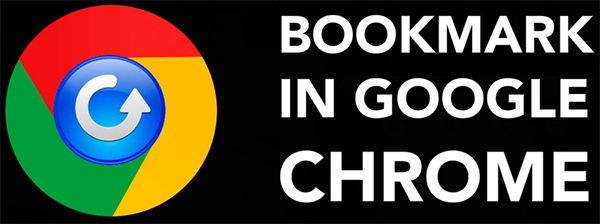
Compreendendo o desafio
Reinstalar um navegador como o Google Chrome sem preservar seus favoritos pode ser bem frustrante. Quando o Google Chrome é desinstalado, espera-se que todo o acesso aos dados armazenados nele, como favoritos e histórico de navegação, desapareça também. No entanto, o Chrome armazena esses dados localmente no seu computador e, a menos que esses dados sejam substituídos ou excluídos por um processo de limpeza, eles geralmente podem ser recuperados. Vamos analisar os métodos para recuperar esses favoritos perdidos.
Por que você precisa desses métodos
Imagine ter marcado dezenas de artigos para um projeto de pesquisa ou uma coleção de sites essenciais para seu trabalho. Perder esses marcadores não significa apenas começar de novo — significa perder tempo, esforço e talvez até mesmo informações pessoais sensíveis. Felizmente, várias técnicas de recuperação podem ajudar você a recuperar esses marcadores vitais, incluindo o uso de uma ferramenta de software especializada como o PC Data Recovery.
Catálogo de Métodos
Método 1: Usando software de recuperação de dados para PC
Método 2: Usando o recurso de versões anteriores
Método 3: Utilizando o Histórico de Arquivos do Windows ou o Mac Time Machine
Método 4: Recuperando favoritos por meio da restauração do sistema
Método 1: Usando software de recuperação de dados para PC
Um dos métodos mais eficazes para recuperar favoritos desinstalados do Google Chrome é usar um software de recuperação de dados dedicado. O PC Data Recovery é uma ferramenta robusta projetada para recuperar dados perdidos do seu computador, incluindo favoritos do Chrome. Este software suporta Windows e macOS, atendendo a uma ampla gama de usuários.
Principais recursos da recuperação de dados do PC
- Recuperação abrangente de dados: capaz de recuperar dados perdidos, excluídos ou formatados, incluindo documentos, e-mails e muito mais.
- Suporte para vários tipos de arquivo: de documentos comuns a arquivos de dados específicos do navegador.
- Interface amigável: simplifica o processo de recuperação com uma interface direta e intuitiva.
- Compatibilidade: Disponível para Windows (Windows 7, 8, 10 e versões mais recentes) e macOS (10.10 e superior).
Etapas para recuperar favoritos do Chrome usando a recuperação de dados do PC
Etapa 1: Baixe e instale o software:
- Visite PC Data Recovery.
- Baixe a versão apropriada para seu sistema operacional.
- Siga as instruções de instalação para concluir a configuração.

Etapa 2: Inicie o software:
Abra o PC Data Recovery. Você verá uma interface limpa e fácil de navegar.
Etapa 3: Selecione o local para escanear:
- Escolha a unidade onde o Chrome foi instalado inicialmente (geralmente a unidade C:).
- Inicie uma verificação profunda para procurar arquivos de programas excluídos.
Etapa 4: Processo de digitalização:
- Deixe o software realizar uma verificação completa, o que pode levar algum tempo.
- Monitore o progresso e aguarde a conclusão da verificação.

Etapa 5: localize os arquivos de favoritos do Chrome:
- Procure por arquivos chamados Bookmarks ou Bookmarks.bak, normalmente encontrados na pasta de dados do usuário do Chrome.
- Selecione esses arquivos para recuperação.
Etapa 6: Recuperar e salvar:
- Escolha um local seguro no seu computador para salvar os arquivos recuperados.
- Abra o Google Chrome, vá para Favoritos > Importar favoritos e configurações e importe os favoritos salvos.

Método 2: Usando o recurso de versões anteriores
Etapas para recuperar favoritos do Chrome usando versões anteriores no Windows
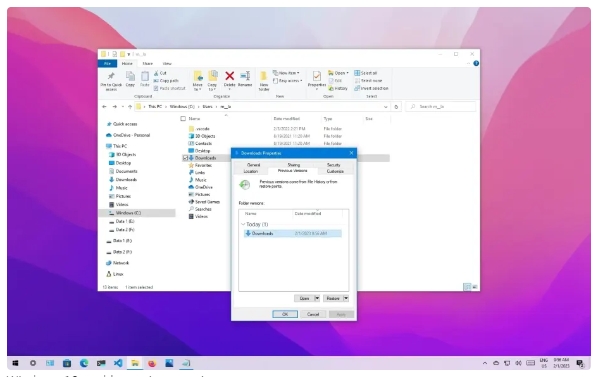
Etapa 1: navegue até a pasta de dados do usuário do Chrome:
- Abra o Explorador de Arquivos.
- Vá para C:\Usuários\[Seu nome de usuário]\AppData\Local\Google\Chrome\Dados do usuário\Padrão.
Etapa 2: Acesse versões anteriores:
- Clique com o botão direito do mouse na pasta Padrão.
- Selecione Propriedades e navegue até a guia Versões anteriores.
Etapa 3: restaurar uma versão anterior:
- Escolha uma versão anterior à data de desinstalação do Chrome.
- Clique em Restaurar para reverter a pasta ao seu estado anterior, contendo os favoritos.
Método 3: Utilizando o Histórico de Arquivos do Windows ou o Mac Time Machine
Usando o Histórico de Arquivos do Windows
Etapa 1: certifique-se de que o histórico de arquivos esteja habilitado:
- Vá para Painel de Controle > Histórico de Arquivos.
- Certifique-se de que ele esteja ligado e tenha feito backup das pastas necessárias.
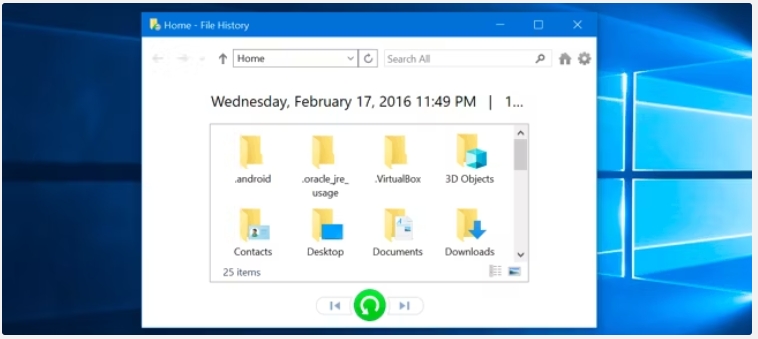
Etapa 2: Restaure o arquivo de favoritos:
- Navegue até C:\Usuários\[Seu nome de usuário]\AppData\Local\Google\Chrome\Dados do usuário\Padrão.
- Clique em Histórico > Restaurar arquivos pessoais.
- Localize e restaure os favoritos do backup.
Método 4: Recuperando favoritos por meio da restauração do sistema
Etapas para recuperar favoritos do Chrome usando a restauração do sistema no Windows
Etapa 1: Acesse a Restauração do Sistema:
Vá para Painel de Controle > Recuperação > Abrir Restauração do Sistema.
Selecione um ponto de restauração criado antes da desinstalação do Chrome.
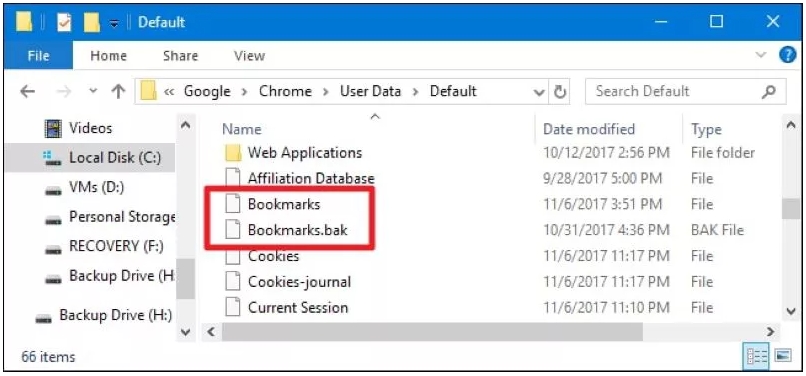
Etapa 2: restaure seu sistema:
Siga as instruções na tela para restaurar seu sistema.
Observação: isso não afetará seus arquivos pessoais, mas reverterá as alterações do sistema.
Etapa 3: localize os favoritos restaurados:
Verifique a pasta de dados do usuário do Chrome, conforme descrito anteriormente, para encontrar os favoritos restaurados.
Conclusão
Perder favoritos do Chrome pode ser uma experiência chocante, mas com as ferramentas e métodos certos, a recuperação geralmente é possível. Desde usar software especializado como o PC Data Recovery até aproveitar recursos integrados no seu sistema operacional, há vários caminhos que você pode seguir. Seguindo essas etapas detalhadas, você terá uma boa chance de recuperar seus favoritos perdidos e voltar à sua rotina digital sem problemas. Lembre-se de fazer backup regularmente dos seus dados para evitar situações semelhantes no futuro.





